Як увімкнути сповіщення, щоб забути про AirPods Pro
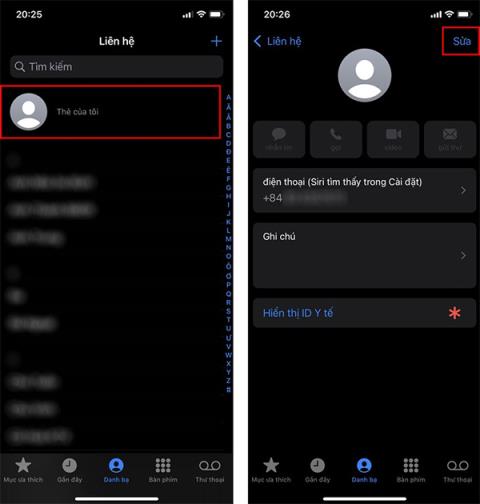
Функцію «Знайти мене» в iOS 15 було значно вдосконалено, включаючи функцію сповіщень на iPhone та iPad, коли ви забули AirPods Pro («Повідомляти, коли залишилися»).
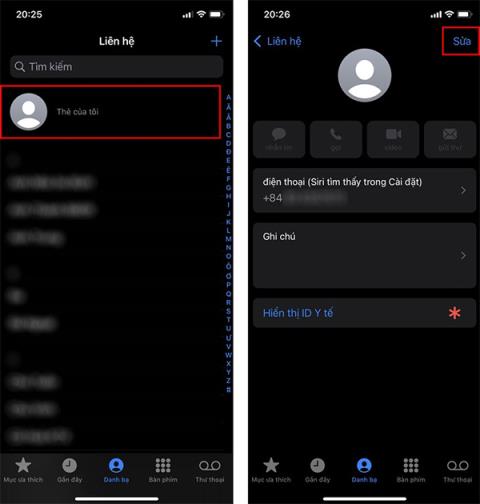
Функцію «Знайти мене» в iOS 15 було значно вдосконалено, включаючи функцію сповіщень на iPhone та iPad, коли ви забули AirPods Pro («Повідомляти, коли залишилися»). Раніше користувачі могли знайти втрачені AirPods за допомогою цієї функції Find My. А з цією версією iOS 15 у вас буде можливість увімкнути сповіщення, щоб забути про AirPods Pro. Наведена нижче стаття допоможе вам увімкнути забуті сповіщення AirPods Pro.
Інструкції, як увімкнути сповіщення, щоб забути про AirPods Pro
Крок 1:
Перш за все, щоб скористатися функцією сповіщень, коли ви забудете AirPods Pro, вам потрібно додати надійне місце, наприклад ваш дім. Відкриваємо Контакти > Мої картки > Редагувати .

крок 2:
Відобразіть новий інтерфейс, тут ми натискаємо опцію додати адресу , щоб додати надійну адресу як домашню. Заповнюємо всю інформацію, яка відображається в інтерфейсі , а потім натискаємо кнопку Готово у верхньому правому куті.

крок 3:
Далі потрібно оновити AirPods Pro до останньої версії . Перейдіть у «Параметри» > «Загальні» > «Про» , потім виберіть «AirPods» і перегляньте номер версії прошивки, щоб дізнатися, яка остання версія для AirPods Pro.

крок 4:
Відкрийте програму «Знайти мене» на iPhone, виберіть « Пристрої» , а потім торкніть AirPods Pro . Перейдіть до нового інтерфейсу та натисніть Сповістити, коли залишитеся .

крок 5:
Далі увімкніть функцію сповіщень, а потім натисніть «Нове розташування» , щоб знайти або додати надійне місце, щоб ви не отримували сповіщень, коли забудете свій AirPods Pro, який є вашим домом. Використовуйте піктограму синього кола , щоб перетягнути радіус до вашого домашнього розташування .

Таким чином, якщо ви ввімкнете функцію сповіщень, якщо забудете AirPods Pro на своєму iPhone, ви отримаєте сповіщення, за винятком вашого домашнього місцезнаходження або доданих надійних місць.
Перевірка звуку — невелика, але досить корисна функція на телефонах iPhone.
Програма «Фото» на iPhone має функцію спогадів, яка створює колекції фотографій і відео з музикою, як у фільмі.
Apple Music надзвичайно зросла з моменту запуску в 2015 році. На сьогоднішній день це друга в світі платформа для потокового передавання платної музики після Spotify. Окрім музичних альбомів, Apple Music також містить тисячі музичних відео, цілодобові радіостанції та багато інших сервісів.
Якщо ви бажаєте фонову музику у своїх відео або, точніше, записати пісню, що відтворюється як фонову музику відео, є надзвичайно простий обхідний шлях.
Незважаючи на те, що iPhone містить вбудовану програму Погода, іноді вона не надає достатньо детальних даних. Якщо ви хочете щось додати, у App Store є багато варіантів.
Окрім обміну фотографіями з альбомів, користувачі можуть додавати фотографії до спільних альбомів на iPhone. Ви можете автоматично додавати фотографії до спільних альбомів без необхідності знову працювати з альбомом.
Є два швидші та простіші способи налаштувати зворотний відлік/таймер на пристрої Apple.
App Store містить тисячі чудових програм, які ви ще не пробували. Звичайні пошукові терміни можуть бути некорисними, якщо ви хочете знайти унікальні програми, і нецікаво безкінечно прокручувати випадкові ключові слова.
Blur Video — це програма, яка розмиває сцени або будь-який вміст, який ви хочете мати на своєму телефоні, щоб допомогти нам отримати зображення, яке нам подобається.
Ця стаття допоможе вам встановити Google Chrome як браузер за умовчанням на iOS 14.









